Omezení šířky pásma je skvělý nápad, pokud vyje třeba něco stáhnout, ale nechtějí, aby saturoval zbytek sítě. V systému Linux může mít mnoho jednotlivých nainstalovaných aplikací tuto schopnost, a to je skvělé, ale je mnohem lepší nastavit limit v rámci celého systému. Existuje mnoho různých způsobů, jak spravovat šířku pásma v systému Linux, ale nejjednodušším způsobem je instalace aplikace Wondershaper. Důvod? Funguje v terminálu a bude fungovat na serverových i stolních operačních systémech.
Nainstalujte Wondershaper
Tato aplikace musí být nainstalována, než se pustíme do jejího používání. Wondershaper je dobře známý, a proto je k dispozici na nejpopulárnějších softwarových zdrojích operačního systému Linux, takže jeho fungování je snadné.
Chcete-li zahájit instalaci Wondershaper, musíte spustit okno terminálu. Otevřete ji stisknutím Ctrl + Alt + T nebo Ctrl + Shift + T na klávesnici. Poté postupujte podle pokynů na příkazovém řádku, které odpovídají operačnímu systému Linux, který právě používáte.
Ubuntu
Wondershaper je snadno dostupný proinstalace na Ubuntu Linuxu prostřednictvím softwarového úložiště „Ubuntu Universe“. Je smutné, že v některých vydáních Ubuntu (hlavně Server) musí být úložiště ručně povoleno.
Chcete-li povolit úložiště softwaru „Universe“ Ubuntu, použijte příkaz repo v terminálovém okně níže.
sudo add-apt-repository universe
Dále spusťte Aktualizace příkaz k dokončení nastavení úložiště softwaru.
sudo apt update
Nakonec po dokončení příkazu aktualizace softwaru nainstalujte do počítače s Linuxem aplikaci Wondershaper nainstalovat apt příkaz.
sudo apt install wondershaper
Debian
Debian 10, stejně jako 9 a další verze mají Wondershaper ve svém „Debian Main“ softwarovém úložišti. Aby to fungovalo, není nutná žádná další konfigurace. Místo toho použijte apt-get install příkaz níže.
sudo apt-get install wondershaper
Arch Linux
Arch Linux je jedním z mála operačních systémů Linux, který ve svých softwarových zdrojích nenesl aplikaci Wondershaper. Místo toho jej musí uživatelé Arch, kteří chtějí používat, vytvořit pomocí AUR.
Chcete-li sestavit aplikaci prostřednictvím AUR, otevřete terminál a začněte instalací balíčků Base-devel a Git ve správci Pacman.
sudo pacman -S git base-devel
Poté uchopte balíček AUR pomocí nástroje Git.
git clone https://github.com/magnific0/wondershaper
Přesuňte se do složky zdrojů a nainstalujte si Wondershaper na svůj Arch PC.
cd wondershaper
makepkg -sri
Fedora
Uživatelé Fedory mohou snadno instalovat Wondershaper prostřednictvím primárních repozitářů softwaru Fedora. Chcete-li to provést, spusťte následující Dnf příkaz správce balíčků níže.
sudo dnf install wondershaper -y
OpenSUSE
V OpenSUSE je Wondershaper dobře podporován v každém vydání, od Leap 15 do 42.3 a Tumbleweed. Tato aplikace je k dispozici v úložišti softwaru „OSS All“. Aby to fungovalo, spusťte následující Zypper příkaz.
sudo zypper install wondershaper
Obecný Linux
Zdrojový kód pro Wondershaper je na GitHubu a je připraven k instalaci. Chcete-li to získat, proveďte následující.
git clone https://github.com/magnific0/wondershaper.git
cd wondershaper
Běh s:
./wondershaper
Nastavit Wondershaper
Nyní, když je aplikace Wondershaper nainstalována na vašem operačním systému Linux, musíte použít systém Initd init, aby se při spuštění automaticky načítala aplikace.
Ubuntu / Debian
Když instalujete aplikaci Wondershaper na Ubuntu nebo Debian, nemusíte se zabývat Systemd. Důvodem je technologie společnosti Apt a způsob, jak může tyto věci automaticky nastavit.
Arch / Fedora / SUSE, atd
V Arch, Fedora, SUSE a dalších, kteří používají systemd, musíte spustit a povolit Wondershaper s Systemd ručně. Chcete-li to provést, spusťte následující příkazy.
sudo systemctl enable wondershaper.service
sudo systemctl start wondershaper.service
Chcete-li zakázat automatické spouštění aplikace Wondershaper, použijte zakázat příkaz s Systemd.
sudo systemctl disable wondershaper.service
Nebo jej restartujte, pokud máte problémy, proveďte následující kroky:
sudo systemctl stop wondershaper.service
Spravujte šířku pásma pomocí Wondershaper
Práce s Wondershaperem začíná tím, že najde IP adresu vaší aktuální síťové karty. Chcete-li to provést, spusťte ip addr show příkaz.
ip addr show
Prohlédněte si výstup a zjistěte, jaká síťová karta se používá. Obecně se používá ten, který má lokální adresu IPv4.

Vezměte štítek z ip addr show příkaz a dejte ji do Wondershaper. Měl by následovat příklad syntaxe níže. Nezapomeňte vypsat limit stahování po přepínači příkazového řádku „d“ a limit nahrávání za „c“.
Poznámka: MB je zkratka pro megabajty, adaptér je zkratka pro štítek zařízení zobrazeného na Příkaz ip addr.
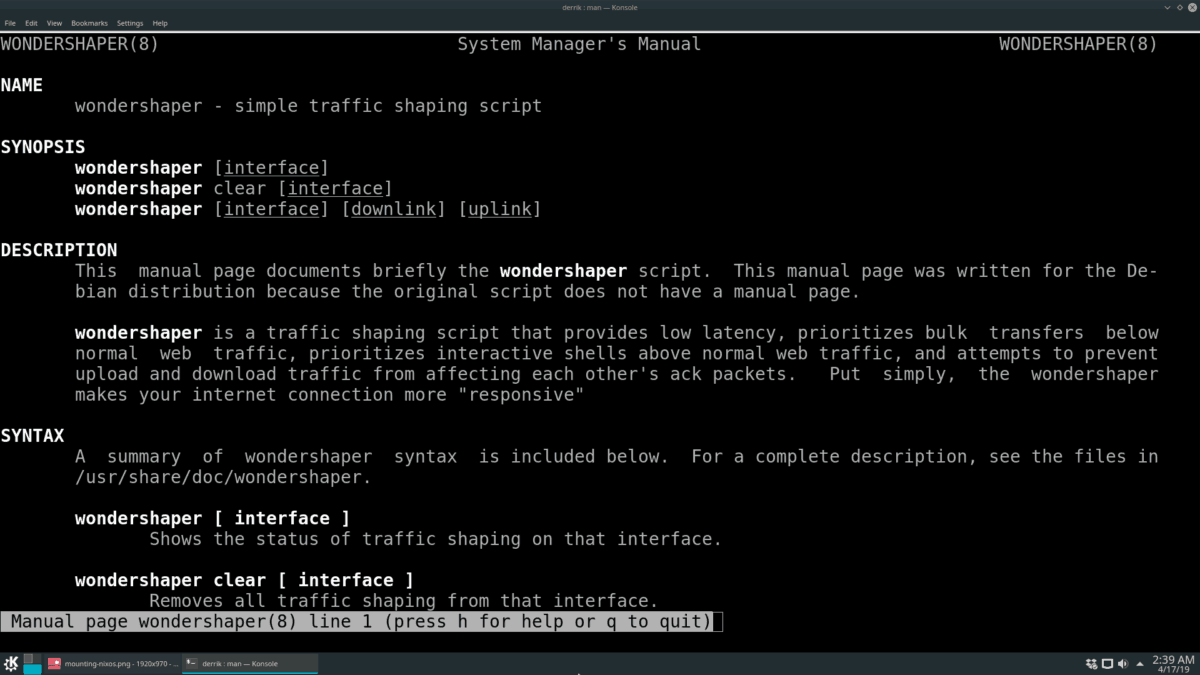
sudo wondershaper adapter mb mb
Chcete-li vymazat Wondershaper, aby se zastavilo omezování rychlosti přenosu a stahování, můžete využít C přepínač příkazového řádku. Například:
sudo wondershaper -c adapter</p>













Komentáře